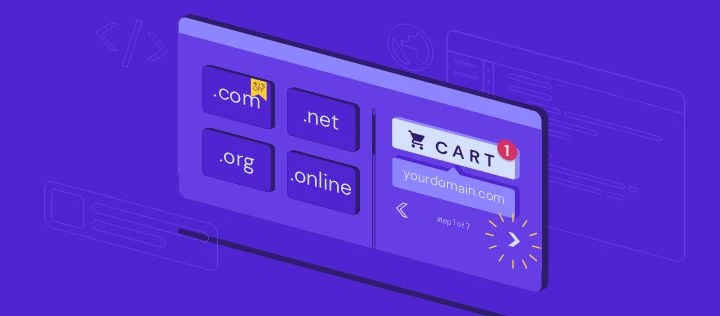Cara Mengembalikan IP Address yang Diblokir Server Hosting
Ketika IP address Anda diblokir server hosting, Anda akan kehilangan akses login ke cPanel dan admin website. Ini tentu menjadi masalah kalau Anda belum tahu cara mengembalikan IP address yang diblokir.
Nah, untuk membantu Anda, artikel ini menjelaskan beberapa cara untuk mengembalikan IP address seperti semula. Dengan begitu, Anda bisa segera mengelola website Anda kembali.
Jadi, mari mulai pembahasan cara unblock IP address ini dari memahami penyebabnya.
Artikel ini sedang dalam proses pembaruan konten untuk menyajikan informasi yang lebih lengkap. Jangan lupa kembali lagi nanti setelah artikelnya update, ya!
Mengapa IP Address Diblokir Server Hosting?
Setidaknya, ada dua penyebab IP address diblokir server hosting, yaitu:
- Server web hosting Anda sedang down atau bermasalah. Hal itu bisa disebabkan oleh kendala teknis di sisi penyedia hosting yang Anda gunakan.
- Anda salah memasukkan alamat email atau password berulang kali saat ingin log in ke cPanel atau panel admin website. Tindakan itu membuat server hosting mengira ada percobaan serangan hacker ke akun Anda. Sehingga, server hosting secara otomatis memblokir IP address Anda.
Lalu, bagaimana cara unblock IP address apabila sudah terlanjur terblokir?
5 Cara Mengembalikan IP Address yang Diblokir
Ada beberapa solusi untuk IP address yang diblokir server, yaitu:
- Cek status website Anda
- Restart modem internet
- Ubah pengaturan DNS
- Gunakan Proxy Server
- Minta penyedia hosting untuk membuka blokir IP address
Yuk, simak caranya satu per satu!
1. Cek Status Website Anda
Hal pertama yang harus Anda lakukan adalah memeriksa status website Anda. Jika website sedang down, Anda tentu tidak bisa mengakses panel adminnya maupun cPanel karena sedang ada masalah di server hosting.
Untuk cek status website, Anda bisa menggunakan tools Is It Down Right Now. Setelah mengaksesnya, Anda cukup ketikkan alamat website Anda pada kolom yang tersedia dan klik Check.

Apabila website Anda memang down, Anda bisa menghubungi penyedia hosting untuk memberitahukan kendala akses yang Anda alami. Selain itu, tanyakan lamanya waktu yang dibutuhkan penyedia hosting untuk memperbaiki masalah di server mereka.
Namun, kalau status server website Anda normal, ada kemungkinan IP address memang diblokir server hosting.
2. Restart Modem Internet
IP address yang Anda gunakan bisa saja memiliki reputasi buruk sehingga dianggap membahayakan oleh penyedia hosting dan diblokir.
Hal ini umumnya menimpa pengguna layanan internet dengan IP address dinamis. Sebab, digunakan bersama-sama dengan pengguna lain dengan aktivitas internet yang beragam.
Nah, mematikan dan menyalakan kembali modem internet bisa menjadi solusi IP address diblokir server. Sebab, proses tersebut akan membuat Anda mendapatkan IP address baru.
Nah, untuk mengetahui jenis IP address Anda, lakukan beberapa langkah berikut ini:
1. Klik tombol Search di sebelah kanan tombol Start.
2. Ketikkan Command Prompt dan klik pada program tersebut di hasil pencarian.
3. Ketikkan ipconfig/all di Command Prompt dan tekan tombol Enter di keyboard.
4. Scroll ke bawah hingga Anda menemukan Wireless LAN adapter. Kemudian, perhatikan kolom DHCP Enabled. DHCP server adalah protokol yang dapat membagikan IP Address secara dinamis. Jika ada tulisan Yes di sebelah kanannya, artinya IP address Anda dinamis atau berubah-ubah.

Setelah memastikan bahwa IP address Anda dinamis, catat alamat IP di kolom IPv4 Address. Kemudian, matikan dan nyalakan kembali modem internet Anda.
Setelah modem menyala, cek lagi IP address Anda di Command Prompt. Jika Anda sudah mendapatkan IP address baru, coba log in ke cPanel atau panel admin website.
Cara tersebut seharusnya bisa mengatasi blokir IP address. Namun, apabila belum berhasil, lakukan cara selanjutnya.
2. Ubah Pengaturan DNS
Anda bisa mengubah pengaturan DNS komputer untuk mengembalikan IP address seperti semula. Untuk melakukannya, ikuti langkah-langkah berikut ini:
1. Klik tombol Search di sebelah tombol Start dan cari Control Panel.
2. Klik menu Network and Sharing Center di Control Panel.

3. Klik nama jaringan internet yang Anda gunakan.

4. Klik Properties di pop-up window yang muncul.

5. Di daftar yang muncul, pilih Internet Protocol Version 4 (TCP/IPv4) dan klik tombol Properties.

6. Klik Use the following DNS server address. Kemudian, ketikkan 8.8.4.4 di kolom Preferred DNS Server dan ketikkan 8.8.8.8 di kolom Alternate DNS Server. Klik OK untuk menyimpan pengaturan.

3. Gunakan Proxy Server
Cara mengembalikan IP address yang diblokir yang lainnya adalah menggunakan proxy server. Dengan menggunakannya, IP address Anda otomatis mengikuti IP address server tersebut.
Anda bisa menemukan banyak penyedia web proxy gratis dan berbayar dengan melakukan pencarian di Google. Pastikan Anda memilih proxy server yang keamanannya terjamin.
Kalau sudah mendapatkannya, ikuti langkah-langkah di bawah ini untuk menambahkan pengaturan proxy server di komputer:
1. Klik tombol Start > Settings.

2. Klik menu Network & Internet.

3. Klik menu Proxy.

4. Scroll ke bagian Manual proxy setup. Klik tombol di bawah Use a proxy server, lalu masukkan address dan port pada kolom yang tersedia. Jangan lupa klik tombol Save untuk menyimpan pengaturan Anda.

Sudah Tahu Cara Mengembalikan IP Address yang Diblokir, kan?
Di artikel ini Anda sudah mengetahui dua penyebab IP address diblokir server, yaitu server hosting sedang down, atau Anda salah log in berturut-turut.
Agar bisa mengembalikan IP address seperti semula, Anda bisa melakukan beberapa cara, seperti:
- Memeriksa apakah website Anda sedang down
- Melakukan restart modem internet
- Mengubah pengaturan DNS
- Menggunakan proxy server
Apabila keempat cara mengembalikan IP address yang diblokir itu tidak berhasil, Anda bisa unblock IP address dari pengaturan hosting untuk membuka blokir.